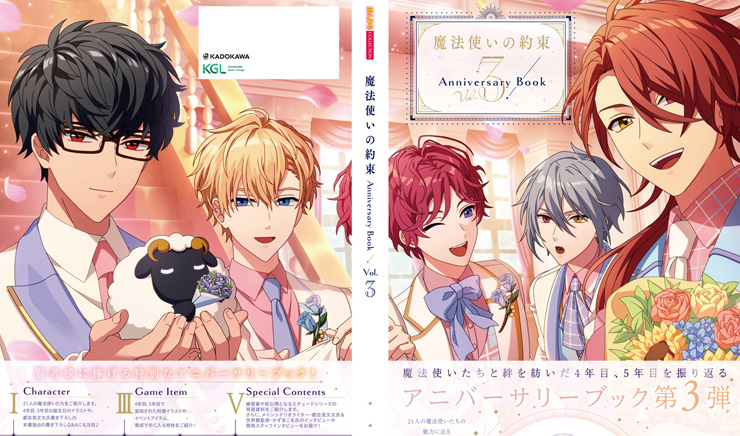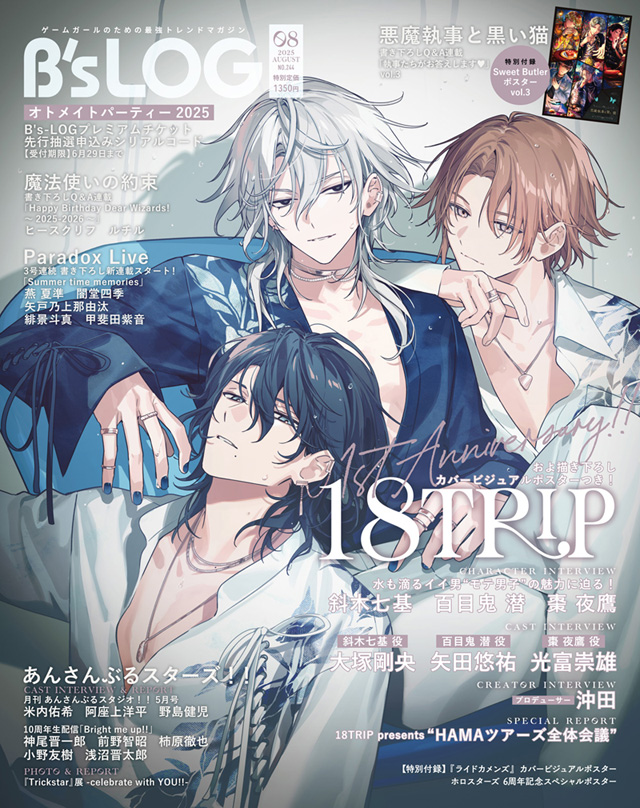- ホーム
- スペシャル
- ディズニー マジックキングダムズ
- 【ディズニー マジックキングダムズ攻略】建物に関する基本と設置方法

テーマパークを充実させるために
『ディズニー マジックキングダムズ』は、自分のスマホでディズニーのパークが作れる、テーマパーク型シミュレーションRPG。
 |
今回は、アトラクションや売店など、建物の設置方法について解説します。
建物をたくさん設置して、パークをにぎやかにしていきましょう!
今回のポイントはこんな感じです!
| ●建物の設置はショップ画面から ⇒ショップは3種類。画面下部のタブごとに分かれています ●設置の仕方を覚えよう ⇒編集モードで表示されるアイコンの意味をチェック! |
建物の設置はショップ画面から
建物の設置は、ショップから行います。
 |
▲ショップは画面右下から開くことができます。
ショップ画面では、マジックやジェムと交換で新たな建物を購入できるほか、宝箱やログイン報酬などでゲットした建物がストックされています。
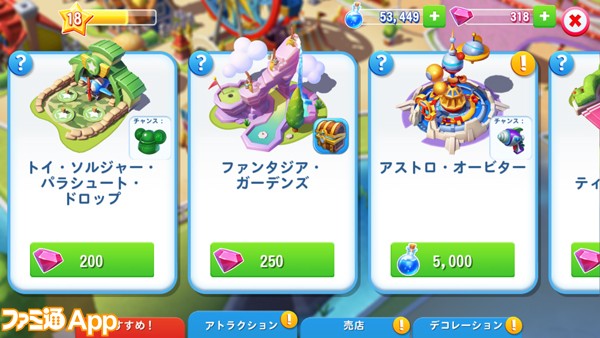 |
建物はアトラクション、売店、デコレーションの3種類があり、ショップ画面下側のタブで切り替えられます。
【建物の種類と特徴】 ●アトラクション(遊具)
| ・設置すると一定時間ごとにマジックやEXPを入手できる ・特定のアトラクションではランダムでトークンも入手可能 ・同じアトラクションを複数購入できない ・マップにすでに設置されていて、呪いを解くと使用可能になるランドマークアトラクションもある ・一部のアトラクションはプラチナ宝箱からしか入手できない ・クエスト中にキャラクターが中に入ったり、ゲストが訪れたりすることも |
●売店
| ・設置すると一定時間ごとにマジックやEXPを入手できる ・同じ売店を複数購入・設置できる ・ゲストが売店を訪れることも |
●デコレーション(装飾)
| ・設置しても報酬はない ・同じデコレーションを複数購入・設置できる |
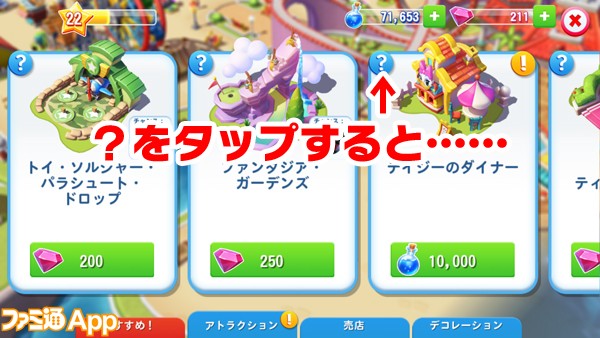 |
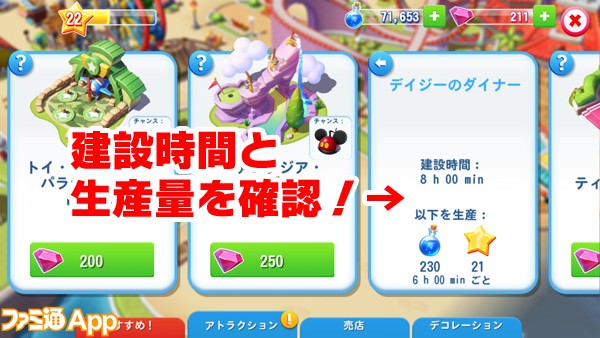 |
▲左上の“?”をタップすると表示が切り替わり、建設時間と生産量を確認できます。
設置の仕方を覚えよう
ショップ画面で設置したい建物を選ぶと、自動的にその建物を設置できる広さの場所を探して、編集モードに切り替わります。
あらかじめ配置したい場所を決めている場合は、そのあたりを画面に表示させてからショップを開くといいですよ!
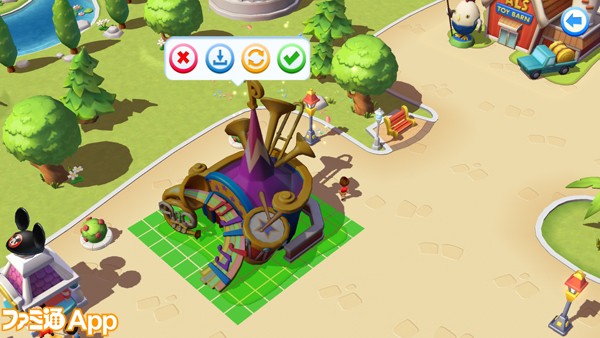 |
▲こちらが編集モードの画面です。
建物は、地面に表示されたマスがすべて緑色になる場所にしか設置できません。
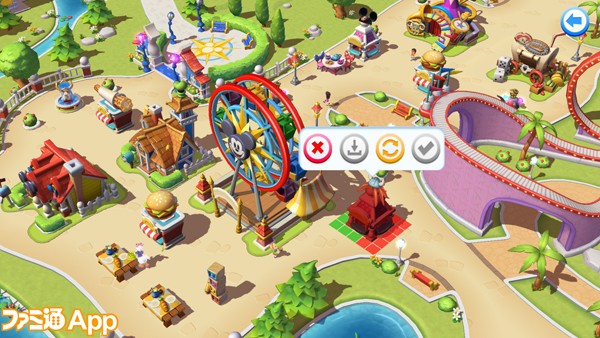 |
▲赤く表示されるマスがある場合は、十分な広さがある場所に移動させましょう。
設置する場所を移動したい場合は、建物をドラッグします。
 |
▲編集モードの各アイコンの意味はこのようになっています。
設置する場所と建物の向きを決めたら、緑のチェックマークのアイコンをタップして配置を確定させましょう。
 |
▲編集モードから通常画面に戻るには、右上の“←”をタップです。
 |
▲アトラクションは最初の設置の際に待ち時間があります(移動時はナシ)。
設置済みの建物の移動方法や、配置のコツなどは、次回以降で解説していきます!
▼建物関連はこれも押さえておきたい! 建物の設置で注意すべきポイント
最新号
LATEST ISSUE
人気ランキング
RANKING
-
 1【ビーズログ9月号】『悪魔執事と黒い猫』オリジナルグッズつきアニメイトセット&ebtenDXパック予約受付中!ニュース2025.06.21
1【ビーズログ9月号】『悪魔執事と黒い猫』オリジナルグッズつきアニメイトセット&ebtenDXパック予約受付中!ニュース2025.06.21 -
 2【ビーズログ9月号】『グランブルーファンタジー』オリジナルグッズつきebtenDXパック予約受付中!ニュース2025.06.21
2【ビーズログ9月号】『グランブルーファンタジー』オリジナルグッズつきebtenDXパック予約受付中!ニュース2025.06.21 -
 3【A3!(エースリー)攻略】リンクスキル効果と対応ユニットまとめ(随時更新)A3!2017.02.07
3【A3!(エースリー)攻略】リンクスキル効果と対応ユニットまとめ(随時更新)A3!2017.02.07 -
 4写真撮影で食事のカロリーまるわかり! 『FoodLog』で食事記録をつけてみた(飯テロ注意)ニュース2016.06.28
4写真撮影で食事のカロリーまるわかり! 『FoodLog』で食事記録をつけてみた(飯テロ注意)ニュース2016.06.28 -